Cara Buat Widget Twitter Keren
Pada bulan Mei yang lalu, saya sempat membuat tutorial blog tentang Cara Buat Burung Twitter Terbang di blog.
Tutorial yang akan saya berikan kali ini, sedikit berbeda dengan yang
sebelumnya. Kalau sebelumnya, Burung Twitter-nya terbang dan bergerak
kesana kemari. Yang sekarang, Burung Twitter-nya tidak terbang, hanya
bergerak di tempat. Widget Twitter ini pasti akan terlihat cantik kalau
di pasang di blog, karena tampilan animasinya yang lucu dan imut. Saya
sangat penasaran, siapa Webmaster yang telah membuat widget Twitter ini.
Widget Twitter 1
<object type="application/x-shockwave-flash" data="http://www.buzzbuttons.com/BUTTON12/twitbutton.swf" width="150" height="150"><param name="movie" value="http://www.buzzbuttons.com/BUTTON12/twitbutton.swf"></param><param name="allowscriptaccess" value="always"></param><param name="menu" value="false"></param><param name="wmode" value="transparent"></param><param name="flashvars" value="username=ravisaive"></param><a href="http://www.ravisaive.in/" title="Blogger Widgets">Blogger Widgets</a><embed src="http://www.buzzbuttons.com/BUTTON12/twitbutton.swf" type="application/x-shockwave-flash" allowscriptaccess="always" width="150" height="150" menu="false" wmode="transparent" flashvars="username=ravisaive"></embed></object>
Widget Twitter 2
<object type="application/x-shockwave-flash" data="http://www.buzzbuttons.com/BUTTON3/twitbutton.swf" width="150" height="150"><param name="movie" value="http://www.buzzbuttons.com/BUTTON3/twitbutton.swf"></param><param name="allowscriptaccess" value="always"></param><param name="menu" value="false"></param><param name="wmode" value="transparent"></param><param name="flashvars" value="username=ravisaive"></param><a href="http://www.ravisaive.in/" title="Blogger Widgets">Blogger Widgets</a><embed src="http://www.buzzbuttons.com/BUTTON3/twitbutton.swf" type="application/x-shockwave-flash" allowscriptaccess="always" width="150" height="150" menu="false" wmode="transparent" flashvars="username=ravisaive"></embed></object>
Widget Twitter 3
<object type="application/x-shockwave-flash" data="http://www.buzzbuttons.com/BUTTON5/twitbutton.swf" width="150" height="150"><param name="movie" value="http://www.buzzbuttons.com/BUTTON5/twitbutton.swf"></param><param name="allowscriptaccess" value="always"></param><param name="menu" value="false"></param><param name="wmode" value="transparent"></param><param name="flashvars" value="username=ravisaive"></param><a href="http://www.ravisaive.in/" title="Blogger Widgets">Blogger Widgets</a><embed src="http://www.buzzbuttons.com/BUTTON5/twitbutton.swf" type="application/x-shockwave-flash" allowscriptaccess="always" width="150" height="150" menu="false" wmode="transparent" flashvars="username=ravisaive"></embed></object>
Widget Twitter 4
<object type="application/x-shockwave-flash" data="http://www.buzzbuttons.com/BUTTON7/twitbutton.swf" width="150" height="150"><param name="movie" value="http://www.buzzbuttons.com/BUTTON7/twitbutton.swf"></param><param name="allowscriptaccess" value="always"></param><param name="menu" value="false"></param><param name="wmode" value="transparent"></param><param name="flashvars" value="username=ravisaive"></param><a href="http://www.ravisaive.in/" title="Blogger Widgets">Blogger Widgets</a><embed src="http://www.buzzbuttons.com/BUTTON7/twitbutton.swf" type="application/x-shockwave-flash" allowscriptaccess="always" width="150" height="150" menu="false" wmode="transparent" flashvars="username=ravisaive"></embed></object>
Widget Twitter 5
<object type="application/x-shockwave-flash" data="http://www.buzzbuttons.com/BUTTON8/twitbutton.swf" width="150" height="150"><param name="movie" value="http://www.buzzbuttons.com/BUTTON8/twitbutton.swf"></param><param name="allowscriptaccess" value="always"></param><param name="menu" value="false"></param><param name="wmode" value="transparent"></param><param name="flashvars" value="username=ravisaive"></param><a href="http://www.ravisaive.in/" title="Blogger Widgets">Blogger Widgets</a><embed src="http://www.buzzbuttons.com/BUTTON8/twitbutton.swf" type="application/x-shockwave-flash" allowscriptaccess="always" width="150" height="150" menu="false" wmode="transparent" flashvars="username=ravisaive"></embed></object>
Cara pasang Widget Twitter di Blog :
- Login di blogger.com
- Dari menu drop down klik Layout ---> Add a Gadget ---> HTML/JavaScript
- Copy Paste salah satu dari kode di atas.
- Simpan widget sobat
==================================================================
Cara Membuat Widget Translate Dengan Logo Bendera Di Blog - Cara Memasang Translate gambar Bendera di Blog. kali ini Eone Davilza tentang Cara memasang widget translate dengan logo bendera.
Memasang widget translate atau penterjemah banyak sekali manfaatnya, jika blog kita berbahasa Indonesia dan pengunjung blog kita dari negara lain yang tidak mengerti bahasa kita, maka dengan widget translate ini pengunjung blog kita bisa memilih bahasa yang mereka inginkan dan widget ini akan menterjemahkan bahasa blog kita ke bahasa yang di pilih. Kalau kursor mouse mengarah ke salah satu logo bendera, maka akan terlihat sedikit efek blur pada log bendera.
Untuk melihat hasilnya lihat bawah ini :
Cara memasang widget translate dengan logo bendera sebagai berikut :
- Login ke blogger dengan ID kamu
- Klik Design > Add Gadget > HTML/Javascript
- Copy paste kode google translate di bawah ini dan pastekan ke dalam gadget kamu.
- Simpan gadget kamu dan lihat hasilnya
- Atau klik tombol Add Gadget di bawah ini dan widget akan langsung terpasang di gadget kamu.
<style> .google_translate img {
filter:alpha(opacity=100); -moz-opacity: 1.0; opacity: 1.0;
border:0; } .google_translate:hover img {
filter:alpha(opacity=30); -moz-opacity: 0.30; opacity: 0.30;
border:0; } .google_translatextra:hover img {
filter:alpha(opacity=0.30); -moz-opacity: 0.30; opacity:
0.30; border:0; } </style> <div>
<a class="google_translate" href="#" target="_blank"
rel="nofollow" title="English"
onclick="window.open('http://translate.google.com/translate?u='+encodeURIComponent(location.href)+'&langpair=id%7Cen&hl=en');
return false;"><img alt="English" border="0" align="absbottom"
title="English" height="32"
src="https://blogger.googleusercontent.com/img/b/R29vZ2xl/AVvXsEhPYqyTRZhqdgHcnN3zNEI1MGjT9VLrYhGnSRhoDxuZZsVoXTuUpmvfAZTcNGCJuL6ftsgq-HzJvnpuoFieJXfB7fGCHCbqlI1NfSn1tAp8x5KQjM7RT8n7wzy5CDpohnhsUKO3eXmIVcA/?imgmax=800"
style="cursor: pointer;margin-right:10px" width="24"/></a>
<a class="google_translate" href="#" target="_blank"
rel="nofollow" title="French"
onclick="window.open('http://translate.google.com/translate?u='+encodeURIComponent(location.href)+'&langpair=id%7Cfr&hl=en');
return false;"><img alt="French" border="0" align="absbottom"
title="French" height="32"
src="https://blogger.googleusercontent.com/img/b/R29vZ2xl/AVvXsEh1Amt8-k2r6waB-mBkdy5XhDyyTeaLlrDc1na-zlxlqbl2siFJIasRuI1x1qgENi-F5lO_6t6hnHkTmN8c7Ke6n0KdZl2vLIr3Z36LpbDWc8xHi0m9n3caPEbYakMYFq7EmZIPpVC29b8/?imgmax=800"
style="cursor: pointer;margin-right:10px" width="24"/></a>
<a class="google_translate" href="#" target="_blank"
rel="nofollow" title="German"
onclick="window.open('http://translate.google.com/translate?u='+encodeURIComponent(location.href)+'&langpair=id%7Cde&hl=en');
return false;"><img alt="German" border="0" align="absbottom"
title="German" height="32"
src="https://blogger.googleusercontent.com/img/b/R29vZ2xl/AVvXsEhFmLj-x_gpCnN1Zeo0TRIMYWTCZreyDSrtWhacOYBW7RonGw-pkyW-Pj-iruZeRbsNHsG4YrnSl-VyCWOlB0-BVKVhp0gbLOc5j5bmToIBZjejiJI9hV-97YQEs-wnIOLyNZPLCu1sRaAc/?imgmax=800"
style="cursor: pointer;margin-right:10px" width="24"/></a>
<a class="google_translate" href="#" target="_blank"
rel="nofollow" title="Spain"
onclick="window.open('http://translate.google.com/translate?u='+encodeURIComponent(location.href)+'&langpair=id%7Ces&hl=en');
return false;"><img alt="Spain" border="0" align="absbottom"
title="Spain" height="32"
src="https://blogger.googleusercontent.com/img/b/R29vZ2xl/AVvXsEgXUsNsxsj-W6vrcNInvIhcEieFqsIUJEHyoFK-7q4GIoXjSTEkZjP8PMKThQrjkqeHkICf5j5eTBxt_eGpI-xI861TDBIx2owkEFrG8Rsg7rg-18YdzCqb43yymGwjO1vH2jpGasUpj5Hf/?imgmax=800"
style="cursor: pointer;margin-right:10px" width="24"/></a>
<a class="google_translate" href="#" target="_blank"
rel="nofollow" title="Italian"
onclick="window.open('http://translate.google.com/translate?u='+encodeURIComponent(location.href)+'&langpair=id%7Cit&hl=en');
return false;"><img alt="Italian" border="0" align="absbottom"
title="Italian" height="32"
src="https://blogger.googleusercontent.com/img/b/R29vZ2xl/AVvXsEjs07qRncHeXSyHOqDOyyI6YTCxVTc5Yhhb-AMlec9xdsQu8mOoSi7IemuV9khAe-dJwes-cePpQrfLTDbX5SWTVbynA6w_twH02TqktztygnpT3gUuIA1vzsnILmaWZPWo4wP-SGAaicE/?imgmax=800"
style="cursor: pointer;margin-right:10px" width="24"/></a>
<a class="google_translate" href="#" target="_blank"
rel="nofollow" title="Dutch"
onclick="window.open('http://translate.google.com/translate?u='+encodeURIComponent(location.href)+'&langpair=id%7Cnl&hl=en');
return false;"><img alt="Dutch" border="0" align="absbottom"
title="Dutch" height="32"
src="https://blogger.googleusercontent.com/img/b/R29vZ2xl/AVvXsEi0IgJK57CdW1emqPrsAQyb1RX2JEBkMoo0WhwfCd5YOS_2d8YMQr_pMg24sJaTJjD__9LF3PupK68ndHqMTN6KIxPY4owa-m8-4orn1o2LX7BtFCsIlGc52YI961_F_OzJJZGKKHHxKrM/?imgmax=800"
style="cursor: pointer;margin-right:10px" width="24"/></a>
<a class="google_translate" href="#" target="_blank"
rel="nofollow" title="Russian"
onclick="window.open('http://translate.google.com/translate?u='+encodeURIComponent(location.href)+'&langpair=id%7Cru&hl=en');
return false;"><img alt="Russian" border="0" align="absbottom"
title="Russian" height="32"
src="https://blogger.googleusercontent.com/img/b/R29vZ2xl/AVvXsEjydBn0AfynKGvzcfifjIY5kHU0zjPu59l63jEmgzGPkBgJYkYcqo4fZBGImsZJ79tViCjyVFQoaBCInEfLwChCQ54eIzQ2VD4Hic6_dh_n9237cWsLNUrlWBdp7Ehyphenhyphen6T8tT4L6B14iUP4/?imgmax=800"
style="cursor: pointer;margin-right:10px" width="24"/></a>
<a class="google_translate" href="#" target="_blank"
rel="nofollow" title="Portuguese"
onclick="window.open('http://translate.google.com/translate?u='+encodeURIComponent(location.href)+'&langpair=id%7Cpt&hl=en');
return false;"><img alt="Portuguese" border="0" align="absbottom"
title="Portuguese" height="32"
src="https://blogger.googleusercontent.com/img/b/R29vZ2xl/AVvXsEi8sILbu2YA_qBQXu3HZLM0yxNlRUBqubYo86JWfBqN6aajLSLY5kTi_OFkCZq1xH2YIA5PD93Rnq9O5zTs_E8nVu2KrEyjTp7iqVmC2OFQL0BVHdY69PqRaLP27RAEkAPCp9eAXbGfF1k/?imgmax=800"
style="cursor: pointer;margin-right:10px" width="24"/></a>
<a class="google_translate" href="#" target="_blank"
rel="nofollow" title="Japanese"
onclick="window.open('http://translate.google.com/translate?u='+encodeURIComponent(location.href)+'&langpair=id%7Cja&hl=en');
return false;"><img alt="Japanese" border="0" align="absbottom"
title="Japanese" height="32"
src="https://blogger.googleusercontent.com/img/b/R29vZ2xl/AVvXsEjHy8OKvn9O7HMxf5gGUt7Dni9GKmS3C_wDU9kQNirZfwdagDs6430kbbgt8ZeMhs4c4RzJZ5Pg46ePqsFeJte23vTE3J67LxFuvN_dxe1S2_9TD0CeO051S9QuWkas8p2SX_HUUK2zOVud/?imgmax=800"
style="cursor: pointer;margin-right:10px" width="24"/></a>
<a class="google_translate" href="#" target="_blank"
rel="nofollow" title="Korean"
onclick="window.open('http://translate.google.com/translate?u='+encodeURIComponent(location.href)+'&langpair=id%7Cko&hl=en');
return false;"><img alt="Korean" border="0" align="absbottom"
title="Korean" height="32"
src="https://blogger.googleusercontent.com/img/b/R29vZ2xl/AVvXsEiI515t_PGFUQskO0y3Msv5HD1A2R1nRXLod24kqEvGYNGgftAJsxHuzDfQ15KFeOtassiU_a6FXHXZ0RXA842B_5NLRkL3Dtr2NLKfFjUviQ9d0OTHYnOqPrNxeaV53FkKLWRkyAELoUs/?imgmax=800"
style="cursor: pointer;margin-right:10px" width="24"/></a>
<a class="google_translate" href="#" target="_blank"
rel="nofollow" title="Arabic"
onclick="window.open('http://translate.google.com/translate?u='+encodeURIComponent(location.href)+'&langpair=id%7Car&hl=en');
return false;"><img alt="Arabic" border="0" align="absbottom"
title="Arabic" height="32"
src="https://blogger.googleusercontent.com/img/b/R29vZ2xl/AVvXsEh-j1z2LbjTStLG9-bAGIzw7OpxOYHlqCKjlSGwZtGIYyROFT7BLUrDnZbmIs848wGuGuPcAtCMAg0nBiVXoap8yrcIf8gL3sLLWb28xbP1syANUov9FvVgUbRhZ4EWX4ocRVqaw0D2b2A/?imgmax=800"
style="cursor: pointer;margin-right:10px" width="24"/></a>
<a class="google_translate" href="#" target="_blank"
rel="nofollow" title="Chinese Simplified"
onclick="window.open('http://translate.google.com/translate?u='+encodeURIComponent(location.href)+'&langpair=id%7Czh-CN&hl=en');
return false;"><img alt="Chinese Simplified" border="0"
align="absbottom" title="Chinese Simplified" height="32"
src="https://blogger.googleusercontent.com/img/b/R29vZ2xl/AVvXsEhfb9o3EszGJ_OSA5EkMbwgTbgIj5qMTZE4YwEPZjShqr4uwSBrl1tucn8JqDKDxAvwlw4bQP1uwF4jXCzkQSe9YFKga9vRBCnLedhHjZ7Km18gW418x55lbZ1OukzCZ_sZWsZ_9V9K4PY/?imgmax=800"
style="cursor: pointer;margin-right:10px" width="24"/></a>
</div> <div style=”font-size:10px;margin:8px 0px 3px
0px”> by : <a href=http://www.tutorial-4u.com/>Tutorial
For You</a> <a
href="http://www.tutorial-4u.com/2012/05/cara-memasang-widget-translate.html"
target="blank"><font color="blue">[Get
Widget]<font></font></font></a></div>
Selesai sudah tutorial Cara Membuat Widget Translate Dengan Logo Bendera Di Blog,
semoga artikel ini bermanfaat.
================================================================

Cara Cepat Mendaftarkan Blog di Google Webmaster Tools. Sahabat Eone Davilza Semuanya. Rasanya ada yang kurang sebelum membuat artikel tentang Cara Cepat Mendaftarkan Blog di Google Webmaster Tools. Tapi sebelumnya Anda semua harus tahu dulu, sebenarnya apa tujuan anda mendaftarkan blog ke google? Tentunya agar blog Anda terindeks/terdeteksi mesin pencari google /search anggine google dan blog kita bisa ditemukan oleh orang lain dengan melakukan pencarian di google dengan kata kunci yang ditarget, tujuan akhirnya untuk mendapatkan trafik kunjungan ke blog kita.
Langsung saja kita pelajari tutorial Cara Mendaftarkan Blog Ke Google Webmaster Tools:
- Daftar kemudian login di www.google.com/webmasters
- Klik ” ADD A Site” masukkan URL blog.
- Untuk melakukan verifikasi Ada 2 pilihan. a) Pilih menu Recommended method – download HTML verification file. Kemudian upload file ke public_html di hosting blog dengan menggunakan FileZilla. Kemudian klik VERIFY. b) Pilih menu Alternate methode – copy Meta Tag di dashboar blog Anda di bawah kode <head> dan di atas <body>. - Untuk blogspot – masuk ke dashboar – pilih template – edit HTML – Lanjutkan – klik check box Expand Template Widget – copy meta tag di bawah kode <head> dan diatas <body> – simpan template. - Untuk WordPress – masuk ke dashboar – pilih menu Appearance – pilih Editor – pilih header php. Copy meta tag di bawah kode <head> atau di atas <body>.
- Setelah kode meta tag di simpan di dashboar blog, klik VERIFY di google webmaster.
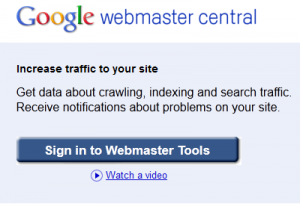 | 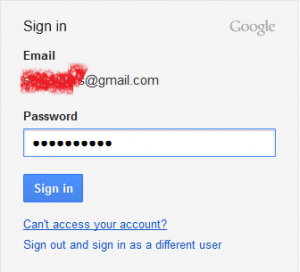 |
Dengan mendaftarkan blog ke google webmaster Tools memberikan kepastian blog Anda sudah terindeks google. Andapun bisa menganalisis blog Anda dengan layanan yang disediakan google webmaster, tapi mendaftarkan blog ke google webmaster tidak mempengaruhi nilai Page Rank blog.
Selain di google webmaster ada cara lain untuk mendaftarkan blog ke google yaitu dengan mendaftarkan blog ke Submitter Gratis. Anda cukup masukkan link blog Anda, maka blog Anda akan dikirim ke berbagai mesin pencari termasuk google. Situs layanan submitter gratis sangat banyak salah satunya:
Submitter mendaftarkan blog otomatis ke berbagai mesin pencari dan direktori yang bisa memberikan link satu arah ke blog Anda. Hal ini membantu mempercepat meningkatkan traffik blog Anda.
Selain google webmaster dan submitter gratis, cara mendaftarkan blog ke google yaitu dengan melakukan tukar link dengan blog PR Tinggi. Dengan melakukan tukar link kadang blog belum didaftarkan ke google webmaster dan submitter-pun sudah terindeks, karena secara tidak langsung dengan tukar link blog Anda sudah berada di blog yang sudah terverifikasi. Dengan tukar link dapat membantu meningkatkan Page Rank Blog Anda juga.
Ok cukup itu saja untuk pembahasan Cara Cepat Mendaftarkan Blog di Google Webmaster Tools semoga dapat membantu.
================================================================
Cara memasang meta tag otomatis pada setiap postingan:
Lagi jamanya suka yang serba otomatis nih..membuat daftar isi blog secara otomatis, membuat read more secara otomatis bahkan bisa2 kontenpun juga otomatis alias dengan auto content..he he..nah, dari pada mondar mandir nih aku tulis juga disini tentang cara memasang meta tag otomatis pada setiap postingan blog kamu,dan ada juga penambahan kode lagi jika kamu ingin memasang meta tag pada setiap postingan blog kamu.
Nah kalau yang ini patut sobat coba karna yang ini sangat seo friendly di jamin 100% sobat akan mendapatkan hasil yang memuaskan, Ini sudah saya otak otik dan saya modifikasi yang terbaik untuk kita bersama. dan jika sobat memasangnya maka Artikel atau postingan sobat akan menjadi lebih fress dalam arti lebih berjaya di pencarian google.
Sudah saya buktikan di blog ku ini, Jadi jika sobat pengen pasang meta tag yang benar dan sangat berkualitas hasil search nya maka alangkah baiknya sobat ikuti langkah-langkah yang akan saya berikan ini. Okey to the poin saja deh:
Cara memasang meta tag otomatis pada setiap postingan:
- Login ke blogger sobat.
- Klik Template.
- Klik Backup Restore dulu takutnya terjadi kesalahan
- klik Edit HTML.
- Lalu setelah itu gunakan Control+F cari kode seperti kode di bawah ini:
<title><data:blog.pageTitle/></title>
- Ganti kode diatas hapus lalu ganti dengan kode berikut :
- Simpan template kamu.
Lihat seperti gambar di bawah ini:
<b:if cond='data:blog.url == data:blog.homepageUrl'>
<title><data:blog.pageTitle/></title>
<meta name='DESCRIPTION' content='ISI DENGAN DESKRIPSI UNTUK BLOG SOBAT'/>
<meta name='KEYWORDS' content='ISI DENGAN KATA KUNCI/KEYWORD KAMU'/> </b:if>
<b:if cond='data:blog.pageType == "item"'>
<title><data:blog.pageName/> | <data:blog.title/></title>
<meta expr:content='data:blog.pageName + ", " + data:blog.title + ", " + data:blog.pageName' name='Description'/>
<meta expr:content='data:blog.pageName + ", " + data:blog.title + ", " + data:blog.pageName' name='Keywords'/>
</b:if>
<title><data:blog.pageTitle/></title>
<meta name='DESCRIPTION' content='ISI DENGAN DESKRIPSI UNTUK BLOG SOBAT'/>
<meta name='KEYWORDS' content='ISI DENGAN KATA KUNCI/KEYWORD KAMU'/> </b:if>
<b:if cond='data:blog.pageType == "item"'>
<title><data:blog.pageName/> | <data:blog.title/></title>
<meta expr:content='data:blog.pageName + ", " + data:blog.title + ", " + data:blog.pageName' name='Description'/>
<meta expr:content='data:blog.pageName + ", " + data:blog.title + ", " + data:blog.pageName' name='Keywords'/>
</b:if>
<meta content='blogger' name='generator'/> <meta content='Multi Informasi Trik dan Tips' property='og:title'/> <meta content='http://eone-davilza.blogspot.com'
property='og:url'/> <meta content='text/html; charset=UTF-8'
http-equiv='Content-Type'/> <meta content='archive, follow'
name='googlebot'/> <meta content='a160ca3d349ab40f' name='y_key'/> <meta content='all' name='audience'/> <meta content='Eone Davilza'
name='author'/> <meta content='follow,all' name='robots'/>
<meta content='noodp' name='robots'/> <meta content='Index,
follow' name='Robots'/> <meta content='General'
name='Rating'/> <meta content='KODE VERIFIKASI BINGWEBMASTER' name='msvalidate.01'/> <META content='KODE VERIFIKASI YAHOOWEBMASTER'
name='y_key'/> <meta content='2 days' name='revisit-after'/>
<meta content='id' name='language'/> <meta content='id'
name='geo.country'/> <meta content='Indonesia'
name='geo.placename'/> <meta content='global'
name='distribution'/> <meta content='follow, all'
name='msnbot'/> <meta content='follow, all' name='alexabot'/>
<meta content='follow, all' name='Slurp'/> <meta
content='follow, all' name='ZyBorg'/> <meta content='follow, all'
name='Scooter'/> <meta content='ALL' name='SPIDERS'/>
<meta content='ALL' name='WEBCRAWLERS'/> <meta
content='general' name='rating'/> <meta content='true'
name='MSSmartTagsPreventParsing'/> <meta content='Aeiwi, Alexa,
AllTheWeb, AltaVista, AOL Netfind, Anzwers, Canada, DirectHit, EuroSeek,
Excite, Overture, Go, Google, HotBot. InfoMak, Kanoodle, Lycos,
MasterSite, National Directory, Northern Light, SearchIt, SimpleSearch,
WebsMostLinked, WebTop, What-U-Seek, AOL, Yahoo, WebCrawler, Infoseek,
Excite, Magellan, LookSmart, bing, CNET, Googlebot' name='search
engines'/>
ganti yang berwarna Hijau,sesuaikan
dengan blogmu,Nah,sekarang di blog kamu sudah terpasang meta tag secara
otomatis..semoga sukses.. Lalu Sobat Coba Cek di http://www.seocentro.com/tools/search-engines/metatag-analyzer.html
===============================================================
Cara Mudah Membuat Gambar Animasi di Sudut Blog
Cara Mudah Membuat Gambar Animasi di Sudut Blog - Cara Memasang Gambar Animasi di Sudut Blog. Pada kesempatan kali ini kita akan membahas cara mudah membuat gambar animasi di sudut blog,
selain gambar kita juga bisa menggantinya dengan script iklan ataupun
link URL yang lain. Untuk pemasangannya di blog juga cukup mudah.seperti
contoh yang ada di blog saya ini.
Berikut ikuti langkah-langkah cara mudah membuat gambar animasi di sudut blog :
Berikut ikuti langkah-langkah cara mudah membuat gambar animasi di sudut blog :
- Login akun blogger.
- Pilih Tata Letak ---> Tambah Gadget ---> HTML/JavaScript
- Copy-Paste kode di bawah ini pada HTML/JavaScript :
- right : tampilan iklan berada di kanan blog, Jika menginginkan di kiri ganti dengan 'left'
- bottom : tampilan iklan berada di bawah blog, jika menginginkan di atas ganti dengan 'top'
- Kemudian Simpan dan lihat hasilnya.
<style type="text/css">
#blogatap {
position:fixed;_position:relative;bottom:0px; right:0px;
clip:inherit;
_top:expression(document.documentElement.scrollTop+
document.documentElement.clientHeight-this.clientHeight);
_left:expression(document.documentElement.scrollLeft+
document.documentElement.clientWidth - offsetWidth); }
</style>
<div id='blogatap'>
Letakkan Kode Iklan atau Gambar disini
</div>
Keterangan :
Sekian postingan kali ini untuk cara membuat atau memasang gambar di sudut blog, semoga bermanfaat bagi kita semua.
==================================================================
Cara Membuat Efek Petir Pada Template Blog
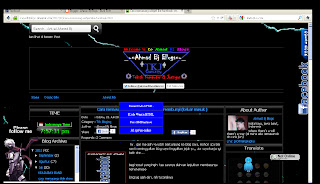 Cara
membuat Efek Animasi petir pada template Blog, sebenarnya in hal yang
sangat mudah karna hanya menggunakan kode CSS sederhana, mungkin sobat
blogger sudah sering liat blog yang memiliki efek petir pada
templatenya, nah sekarang sobat juga bisa membuat tampilan blog sobat
dengan efek Animasi Petir,
Cara
membuat Efek Animasi petir pada template Blog, sebenarnya in hal yang
sangat mudah karna hanya menggunakan kode CSS sederhana, mungkin sobat
blogger sudah sering liat blog yang memiliki efek petir pada
templatenya, nah sekarang sobat juga bisa membuat tampilan blog sobat
dengan efek Animasi Petir, untuk demonya bisa anda lihat seperti blog ini
Oke sob kita langsung ajah ke TKP ni saya kasih tutorialnya
1. masuk blogger
2..klik rancangan/ design
3. elemen laman
4. add gadget
5. pilih HTML/java script
masukan script di bawah ini
<style type="text/css">body { background-image: url(http://i958.photobucket.com/albums/ae69/putrablidz/storm.gif); background-color:transparent; }</style>
6. kemudian save,
7. dan lihat hasilnya.....
7. dan lihat hasilnya.....
Cukup Mudah kan....!!!!
=================================================================
Cara Memasang Burung Twitter Terbang :
Untuk Tambahan :
Ganti http://twitter.com/LenteraBlogger Twitter sobat dengan URL akun Twitter sobat
Kalau warna burung twitter tersebut tidak sesuai dengan background blog sobat, silahkan ganti URL berikut
https://blogger.googleusercontent.com/img/b/R29vZ2xl/AVvXsEg8gs4T-DsxxPjctxC2vHUlOiEA9986r0uaDQE0-7AXQv4eXHQcddiP89PB9q5tIValiRtdC5q4Hm2IjSG2QH7memrJYCjxSxcWYRMDF-gSnvQCp1NtkZGGyLzK1gNBxHr8ic2Snjvc7sY/s1600/burung+twitter+terbang.png
dengan URL yang sudah kami sediakan di bawah ini :
=================================================================
Cara Buat Widget Top Komentator berbentuk cloud :
Cara Buat Burung Twitter Terbang
Twitter merupakan jejaring sosial milik Twitter Inc. Menurut data dari Alexa Top Sites tertanggal
5 Mei 2012, Twitter menempati pringkat ke delapan sebagai situs web
yang paling banyak dikunjungi setelah Google, Facebook, YouTube, Yahoo!,
Baidu.com, Wikipedia dan Windows Live. Twitter adalah social network
yang sangat bagus untuk dijadikan media untuk mempromosikan produk yang
kita miliki, baik produk yang berupa barang atau situs web/blog, karena
pengguna Twitter sampai saat ini lebih dari 200 juta pengguna.
Salah satu cara yang bisa kita gunakan untuk mempromosikan blog kita
atau untuk memperkenalkan blog kita di jejaring sosial twitter adalah
dengan cara memasang Twitter flying bird atau Burung Twitter Terbang di
blog. Dengan memasang Twitter flying bird di blog, akan memungkinkan
pengunjung blog kita untuk melakukan Tweet terhadap blog kita atau
menjadi follower kita di Twitter.
Cara Memasang Burung Twitter Terbang :
- Sign In di blogger.com
- Dari menu Drop Down, Klik Layout
- Kemudian klik Add a gadget dan pilih HTML/JavaScript
- Copy paste kode berikut pada kolom yang tersedia :
<!-- floating twitter Bird -->
<script type="text/javascript" src="http://bloggerpeer.googlecode.com/files/tripleflap.js"></script>
<script type="text/javascript">
var birdSprite="https://blogger.googleusercontent.com/img/b/R29vZ2xl/AVvXsEg8gs4T-DsxxPjctxC2vHUlOiEA9986r0uaDQE0-7AXQv4eXHQcddiP89PB9q5tIValiRtdC5q4Hm2IjSG2QH7memrJYCjxSxcWYRMDF-gSnvQCp1NtkZGGyLzK1gNBxHr8ic2Snjvc7sY/s1600/burung+twitter+terbang.png";
var targetElems=new Array("img","hr","table","td","div","input","textarea","button","select","ul","ol","li","h1","h2","h3","h4","p","code","object","a","b","strong","span");
var twitterAccount = "http://twitter.com/LenteraBlogger";
var tweetThisText = "Twitter - UserID http://bloggerpeer.blogspot.com/";
tripleflapInit();
</script>
- Terakhir, klik Save/Simpan
Untuk Tambahan :
Ganti http://twitter.com/LenteraBlogger Twitter sobat dengan URL akun Twitter sobat
Kalau warna burung twitter tersebut tidak sesuai dengan background blog sobat, silahkan ganti URL berikut
https://blogger.googleusercontent.com/img/b/R29vZ2xl/AVvXsEg8gs4T-DsxxPjctxC2vHUlOiEA9986r0uaDQE0-7AXQv4eXHQcddiP89PB9q5tIValiRtdC5q4Hm2IjSG2QH7memrJYCjxSxcWYRMDF-gSnvQCp1NtkZGGyLzK1gNBxHr8ic2Snjvc7sY/s1600/burung+twitter+terbang.png
dengan URL yang sudah kami sediakan di bawah ini :
Burung Twitter Terbang Warna Kuning
https://blogger.googleusercontent.com/img/b/R29vZ2xl/AVvXsEgsx1nso6r4uS3zaABs5SNjesPwX9OBt5ggKgtnx8vzwLiY3Ps7EftFEhv949nzgtgDRaSkAGlsq8Jpdj8Pz1Outr5vfRM-eyA0yll8W8lJWPQV6IKuS10XZSOqc6VM57_6TS1UdCJZY_s/s1600/yellow+bird.png
Burung Twitter Terbang Warna Hitam
https://blogger.googleusercontent.com/img/b/R29vZ2xl/AVvXsEgNu9qBFbGOE7_vF2WQzD4y2ofVPggchwU3HPzhwWf3tWgi9UDBFUiBPrhoycogeCMfjburIPILIDDRxSsdP_sPMJ1BC09I_ghaGfv04B3TDYqdzQOlifnNYynWF0VMTjk9X8zXQTgut1w/s1600/black+bird.png
Burung Twitter Terbang Warna Biru
https://blogger.googleusercontent.com/img/b/R29vZ2xl/AVvXsEjYPMoW-42EW6HozvzK0_p1AZpd8fhb9gumuyGFlezJf5_-9Zn2xLwLI0DIxGOQeB85Z3N0YI86T2LS6Cw68EZeagR_ghMBH4MCBbXfa3RxvYO6cY-qCNlMB8YO2AI8vQ8-ovIG8JbSByA/s1600/Blue+bird.png
Burung Twitter Terbang Warna Coklat
https://blogger.googleusercontent.com/img/b/R29vZ2xl/AVvXsEgzAZkW4zVVAqLl0VVvez14pUmeONtHsXyteHQo2M7xIZpZBbbSKvhp0LGoCiePoN249aqil-RbcQgHxJfCnqHZdKgDOCIF9elUuXDSh3JNRZEE2PCt5gETpb0wIp0UikExC0buy7EbN9Y/s1600/brown+bird.png
Burung Twitter Terbang Warna Hijau
https://blogger.googleusercontent.com/img/b/R29vZ2xl/AVvXsEj0yJ618yGyq_QUbY9ejnuXIkEfGTZW7QrIggVSsebHomhE12QAOVMJKCG47w8fek5UAcNQi8oppfQkuHKLq2UlWkv-g-EUSL4ZkvHGGvm7v0MLd_0Zo_JPXOpfPk8xYrdEvpyjjILXmUE/s1600/Green+bird.png
Burung Twitter Terbang Warna Ungu
https://blogger.googleusercontent.com/img/b/R29vZ2xl/AVvXsEgYmEBgjlX71eL2WuAAfp3wnimMfsBhqTsWDBSCGzAk5NALj9E-XyEQxEQOAmI2UBhAizo8kvKjhH0MoHmK9bdCeQSQZ2098wljOHFsn_QewfEIzm4_wT9U8fZrGMyIOMN-0YxGtOo1jXw/s1600/purple+bird.png
Burung Twitter Terbang Warna Putih
https://blogger.googleusercontent.com/img/b/R29vZ2xl/AVvXsEg7NKmnxNPUI2m7FfbqDnEW_miEAqjlnO3Zcimq-03TBhjXBtyDitYnw2oE336SmJIeaOHMpBZK56AGLLMuMTKAoHKPi0Le16QP0W79BLpl299mU6OLR-uOJunG5-WToFL9qsi7coqKGT8/s1600/white+bird.png
Burung Twitter Terbang Warna Merah
https://blogger.googleusercontent.com/img/b/R29vZ2xl/AVvXsEgGujwokrgKouPwj3eD-j6y52TWBbCm_Tg110QKTc0qJ1UlO5HAVH1AtZVujfsDOoa9gTU1qgiKc1IjJIDLSPDoByyJ-cmdPDL1lj6OYe4kF1fA8i9V8THikrFIE1DNX67UhtGNm7ghUGE/s1600/red+bird.png
=================================================================
Cara Buat Widget Top Komentator
Top Commentator Widget adalah sebuah widget yang dirancang untuk pengunjung blog yang telah meninggalkan komentar.
Banyak mamfaat yang bisa kita peroleh dengan memasang Widget Top Komentator di blog antara lain :
- Widget Top Komentator akan memancing pemilik blog untuk meninggalkan komentar di blog kita karena komentar yang mereka tinggalkan akan mendatangkan Backlink buat blog mereka.
- Widget Top Komentator akan mendorong pengunjung blog kita untuk meninggalkan komentar yang lebih banyak untuk sampai ke posisi teratas (Nomor Satu) di widget tersebut. Karena pengunjung akan memamfaatkan widget ini untuk mempromosikan blog mereka.
- Di sisi lain, dengan menambahkan Top Commentator Widget akan mendorong pengunjung untuk meninggalkan komentar mereka sebanyak mungkin dalam artikel di blog kita, Jadi hal itu, meningkatkan kualitas postingan kita. Nah, posting yang memiliki banyak komentar akan dikategorikan menjadi artikel kualitas tinggi, karena keberhasilannya dalam memancing reaksi dari pembaca.
Cara Buat Widget Top Komentator berbentuk cloud :
- Login ke akun blogger sobat
- Di Menu Drop Down, Sobat klik Lay Out dan Klik Add a Gadget
- Pilih HTML JavaScript, Lalu Copy Paste kode berikut.
<!-- Top Commentators Cloud Start -->
<div style="text-align:justify;line-height:1.2;"><script type="text/javascript">
function cCloud(feed) {
max = 0;
min = 10000;
//finding highest and lowest count
for (i=0;i<feed.count;i++)
{
ccCount = feed.value.items[i].commentcount * 1;
if (ccCount > max){
max = ccCount;
}
if (ccCount < min)
{
min = ccCount;
}}
ccCountD = "";
display = "";
for (j=0;j<feed.count;j++)
{
ccdiff = feed.value.items[j].commentcount - min;
ccFontsize = 80 + (ccdiff * 100) / (max - min) + "%";
ccUrl = "'" + feed.value.items[j].authorurl + "'";
ccCountD = "(" + feed.value.items[j].commentcount + ")";//comment count
ccName = feed.value.items[j].title + ccCountD;
ccLName = "<a style='text-decoration:none;font-size:" + ccFontsize + "' href=" + ccUrl + " target='_blank'>" + ccName + " </a>";//clickable commentator name
display = display + ccLName;
}
document.write(display);}</script>
<script src="http://pipes.yahoo.com/pipes/pipe.run?
YourBlogUrl=http://lenterablogger.blogspot.com
&Exclusions=Anonymous,Muhammad Septi Rosidi&ShowHowMany=13&Order=alphabet&_callback=cCloud&_id=cfa196644e1d6159c9183548c4b5e2f5
&_render=json"
type="text/javascript"></script><br/>
<span style="font-size: 8px;">Widget by <a href="http://lenterablogger.blogspot.com/" title="Lentera Blogger">Get Widget</a></span></div>
<!-- Top Commentators Cloud End -->
- Simpan
- Ganti http://lenterablogger.blogspot.com dengan URL blog sobat
- Angka 13 adalah jumlah top komentator yang akan tampil di blog
- Anonymous,Muhammad Septi Rosidi merupakan nama yang tidak ingin ditampilkan dalam top komentator, anda dapat mengubahnya dengan nama sendiri ketika berkomentar (ingat, besar kecilnya huruf berpengaruh).
- Alphabet adalah urutan berdasarkan abjad, silahkan ganti dengan "frequency" kalau sobat blogger ingin mengurutkannya berdasarkan banyaknya jumlah komentar.
















0 komentar:
Posting Komentar